
TP-Link의 Wi-Fi 스마트 플러그는 특히 정기적으로 판매되고 휴일 동안 Amazon의 Echo 거래의 일부 였기 때문에 휴대 전화에서 램프와 팬을 켜고 자하는 사람들에게 상당히 인기있는 옵션입니다. 설정 방법은 다음과 같습니다.
관련 : 모든 기기가 스마트 콘센트에서 작동하는 것은 아닙니다. 아는 방법은 다음과 같습니다.
최근에 스마트 플러그를 구매하고 평판이 좋은 브랜드에서 가장 저렴한 옵션을 원했다면 구매했을 가능성이 큽니다. 이 TP-Link 모델 또는 그것의 멀티 팩 . 판매 중일 때 약 $ 15- $ 20에 구입할 수 있지만, 연휴 기간에 Amazon Echo를 구입 한 경우 단 $ 5에 주문할 수있는 기회가있었습니다.
설정 프로세스를 시작하려면 먼저 Kasa 앱을 아이폰 또는 Android 기기 . TP-Link의 스마트 홈 기기 용 공식 앱입니다.
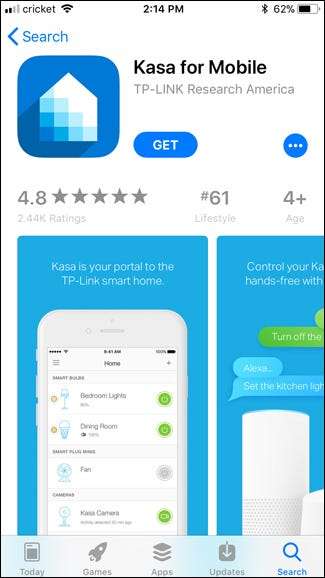
설치 후 앱을 열고 화면 왼쪽 하단에있는 "계정 만들기"링크를 누릅니다.
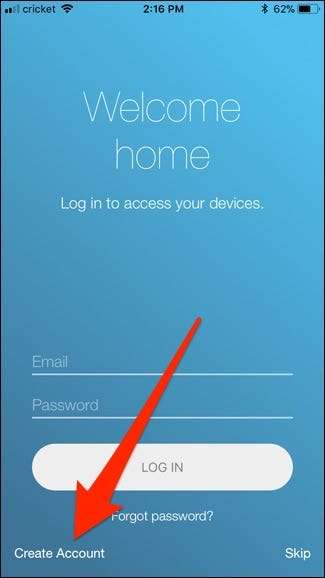
이메일 주소를 입력하고 비밀번호를 만든 다음 "계정 만들기"버튼을 누르십시오.
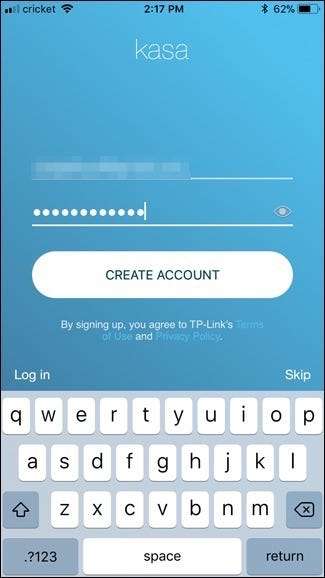
계속하려면 이메일 주소를 확인해야합니다. 이메일받은 편지함을 열고받은 이메일을 선택한 다음 포함 된 확인 링크를 클릭합니다. 완료되면 Kasa 앱으로 돌아가서 '계속'버튼을 탭하세요.
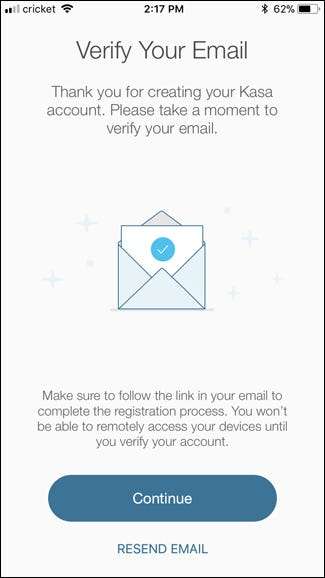
다음으로 앱이 내 위치에 액세스하도록 허용할지 여부를 선택할 수 있습니다. 이를 통해 일출과 일몰을 기준으로 스마트 플러그의 일정을 설정할 수 있습니다. 그렇게 할 필요가 없다면 위치를 공유 할 이유가 없습니다.

그러면 기본 화면으로 이동합니다. 스마트 플러그를 설정하려면 화면 오른쪽 상단의 "+"버튼을 누릅니다.
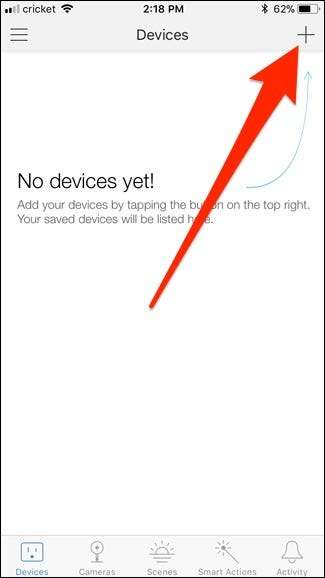
목록을 스크롤하여 설정하려는 기기를 선택합니다. 이 경우 "Smart Plug"를 선택합니다.
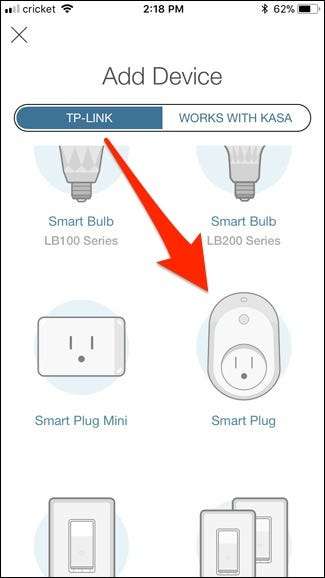
이제 스마트 플러그를 콘센트에 연결하고 부팅 될 때까지 기다립니다. 몇 초 정도 걸립니다. Wi-Fi 로고가 주황색으로 켜진 후 결국 주황색과 녹색 사이에서 깜박입니다. 이것이 표시되면 앱에서 "다음"버튼을 두 번 누릅니다.
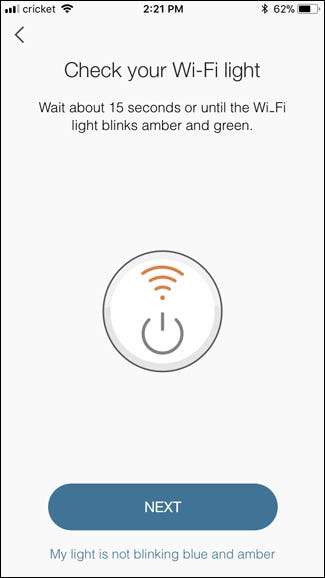
이제 휴대 전화의 Wi-Fi 설정에 액세스하고 휴대 전화를 TP-Link Smart Plugs Wi-Fi에 연결해야합니다. 완료되면 Kasa 앱으로 돌아갈 수 있습니다.
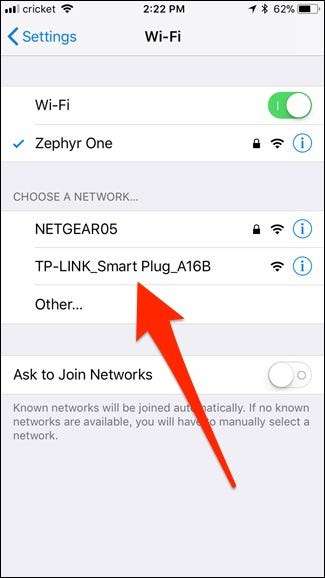
이제 스마트 플러그 이름 지정으로 이동합니다. 원하는 것을 입력하고 "다음"버튼을 누르십시오.
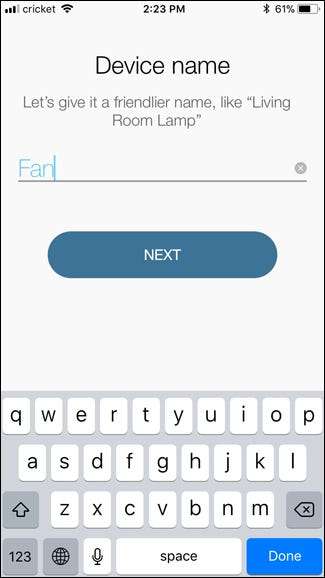
앱에서 장치를 식별하는 데 사용할 아이콘을 선택하십시오. 이건 그다지 중요하지 않지만 재미 있습니다. 제어중인 기기에 대한 특정 알림을 위해 카메라 롤에서 사진을 선택할 수도 있습니다. 아이콘 (또는 사진)을 선택하고 "다음"버튼을 누릅니다.
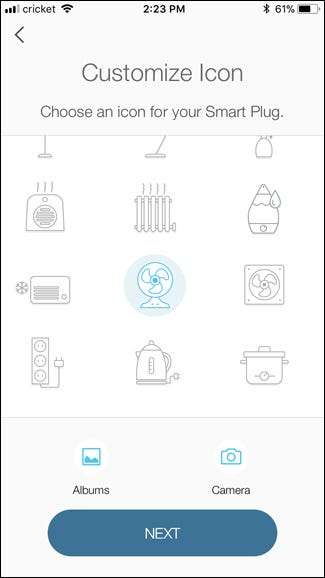
다음으로 기기가 홈 Wi-Fi 네트워크에 연결되어야합니다. 네트워크 암호를 입력하고 "다음"버튼을 누르십시오. Kasa가 먼저 표시하는 것과 다른 Wi-Fi 네트워크를 사용하려면 화면 하단에있는 "다른 네트워크를 사용하고 싶습니다"링크를 탭하세요.
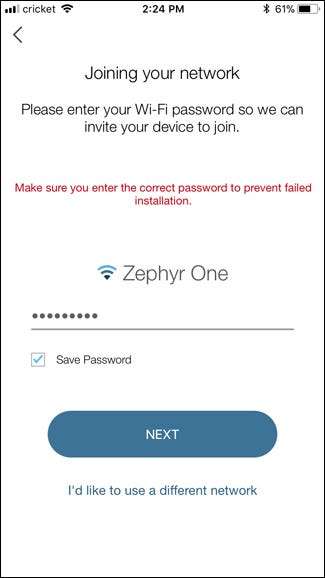
네트워크에 연결 한 후 장치는 인터넷에서 최신 펌웨어 업데이트를 가져와야합니다. "지금 업데이트"버튼을 누릅니다.
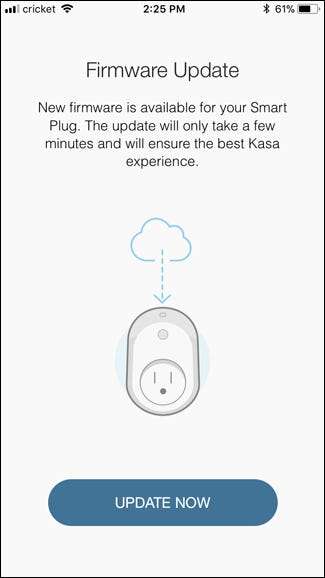
업데이트가 설치 될 때까지 몇 분 정도 기다리십시오. 이 시간 동안 스마트 플러그가 자동으로 켜지고 꺼질 수 있습니다.
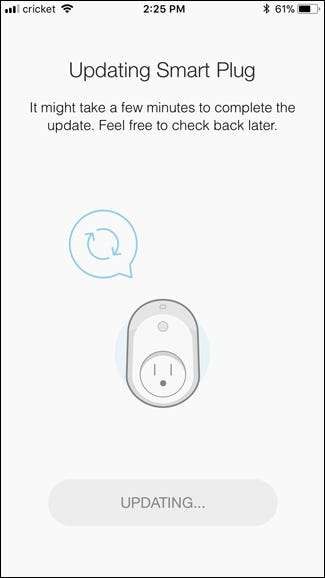
업데이트가 완료되면 "완료"버튼을 누르십시오.
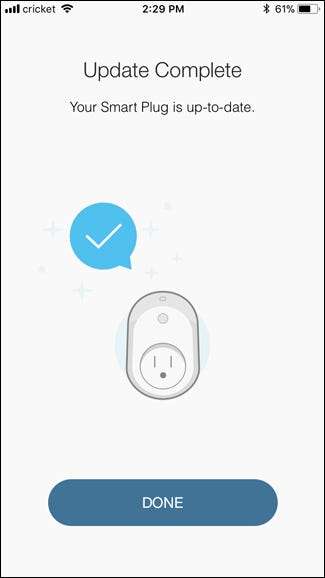
"완료"를 다시 누릅니다.

이제 스마트 플러그가 Kasa 앱의 기본 화면에 표시되며 기기 오른쪽에있는 전원 버튼을 탭하여 켜고 끌 수 있습니다.
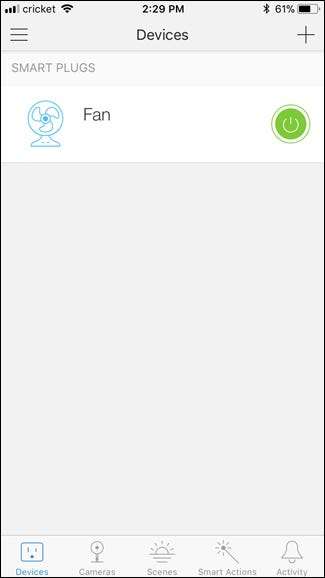
스마트 플러그를 탭하면 사용에 대한 자세한 정보가 열립니다.
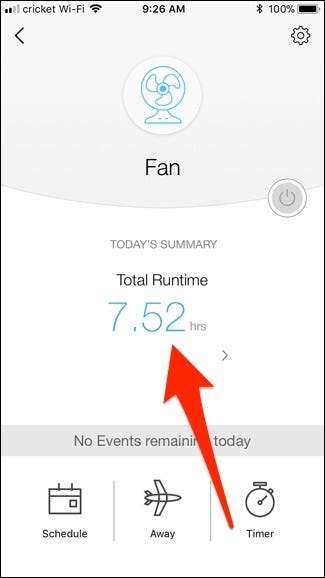
"Total Runtime"수치를 누르면 7 일 및 30 일 총 및 평균과 함께 플러그가 켜져있는 시간에 대한 자세한 정보가 표시됩니다.
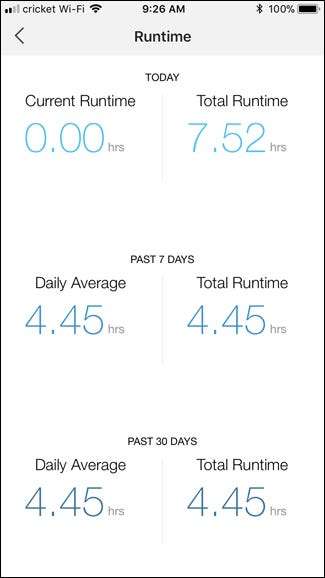
관련 : Belkin의 WeMo Switch와 WeMo Insight Switch의 차이점
TP-Link 스마트 플러그는 다른 스마트 플러그가 제공하는 것과 매우 일치하는 기본 런타임 정보를 제공합니다. 불행히도 정보는 Belkin의 WeMo Insight (실제로 에너지 비용을 추정 할 수 있음)하지만없는 것보다 확실히 낫습니다. 게다가 Kasa 앱은 정말 사용하기 쉽습니다.







